Amazon FireStick TV'ye Mobdro Nasıl Kurulur
Yayınlanan: 2019-01-25
Televizyon izleme çağı, eski televizyon izleme yöntemine kıyasla pek çok avantajı da beraberinde getirdi, ancak kaçırdığımız bir şey varsa o da canlı etkinlikleri ve prömiyerleri yayınlama yeteneğidir. Elbette, en sevdiğiniz TV şovunun en yeni bölümünü bir sonraki gece izlemek için Hulu veya iTunes gibi hizmetleri kullanan birçok içerik ertesi güne kadar bekleyebilir. Ancak ödül programları veya spor etkinlikleri gibi diğer içerikler, onlardan en iyi şekilde yararlanmak için gerçekten canlı televizyona ihtiyaç duyar. Ancak kablolu yayın aboneliği için ayda 50 dolardan fazla ödemeden veya Hulu Live veya YouTube TV gibi aylık çevrimiçi yayın aboneliği için yaklaşık aynı fiyatı ödemeden, ucuza canlı televizyon almanın pek çok yolu var.
Neyse ki, uygulamaları Fire Stick'inize dışarıdan yüklemeye istekliyseniz ve Fire OS'deki belirli uygulamalarla ilgili riskleri anlıyorsanız, çok sayıda canlı yayın yapan televizyon kanalına erişim kazanmak için cihazınıza Mobdro'yu yükleyebilirsiniz. Mobdro, Kodi kullanmadan Fire Stick'inizde canlı TV izlemenin en iyi yollarından biridir. Canlı filmlerden CNN, MSNBC ve Fox News gibi haber istasyonlarına, HBO gibi premium kanallara, ABC ve NBC gibi yerel kanallara kadar tüm favori kanallarınızın akışlarına kolayca erişebilmeniz için tasarlanmış bir uygulamadır. Uygulama yayınların çoğunu doğu kıyısından alıyor, bu nedenle her şeyin Doğu saat dilimlerinde yayınlanmasını planlayın.
Mobdro'yu yüklemeye hazırsanız aşağıdaki uygulama yükleme talimatlarını inceleyin.
VPN kullanma
Tea TV'yi kullanırken, çevrimiçi olarak barındırılan telif hakkıyla korunan içeriğin akışını sağlarsınız. Bazı kullanıcılar, cihazlarında VPN koruması olmadan korsan içerik yayınlamayı seçerek gizliliklerini riske atsa da, özellikle de yasal olmayan hizmetlerden birini kullanıyorsanız, verilerinizi korumak için bir VPN hizmeti kullanmanızı önemle tavsiye ederiz. bu liste. Bir VPN'in açık olması nadiren yanlış bir seçim olsa da, favori hizmetlerinizin düzenli olarak keyfini çıkarmak için cihazınıza kattığı gizliliğe gerek yoktur. Ayrıca internet servis sağlayıcılarına ve çevrimiçi şirketlere ne kadar az bilgi verirseniz o kadar iyi olduğunu söylesek de gerçek şu ki bir VPN herkes için doğru olmayacaktır. 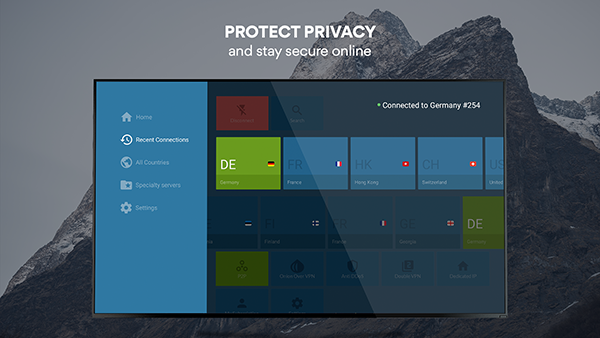
Genel olarak Fire Stick'inizin mutlaka bir VPN gerektirmesi gerekmez. Ancak bu sayfaya ulaştıysanız, bunun nedeni muhtemelen Fire Stick'inizi Amazon Appstore'da mevcut olan standart bir uygulama olmayan bir şey için kullanmanızdır. İster Showbox veya Terrarium TV gibi temel korsanlık uygulamaları olsun, ister Fire Stick'inizi yeni bir arayüzle tamamen yüklemenize olanak tanıyan Kodi gibi daha karmaşık uygulamalar olsun, film izleme şeklinizi sonsuza kadar tamamen değiştirecek binlerce uygulama ve eklenti olsun. Bu sistemlerin kurulumu ve kullanımı kolaydır, ancak insanların bunlardan uzak durmasının büyük bir nedeni var: Tamamen yasal değiller. Her gün binlerce kullanıcı internette korsan içerik tüketmekten kurtulurken, herkesin korsanlıktan kurtulamayacağını akılda tutmak önemlidir. İSS'niz tarafından yakalanırsanız, internet erişiminizi kaybedebilir, hatta MPAA gibi gruplardan büyük para cezalarıyla karşı karşıya kalabilirsiniz.
Dolayısıyla, Fire Stick'inizde korsan içerik tüketmek istiyorsanız, kendinizi yakalanmaktan korumanın en iyi yolu bir VPN kullanmaktır. Popüler VPN'lerin çoğu korsanlık göz önünde bulundurularak tasarlanmamıştır, ancak internet kullanımınızı gizli tutmayı desteklerler, böylece kablo için ödeme yapmanıza veya başka bir yayın hizmetine abone olmanıza gerek kalmadan en son popüler dizileri çevrimiçi olarak takip edebilirsiniz. Favori VPN'lerimizden bazılarına göz atmak için Fire Stick'te VPN kullanma kılavuzumuza buradan göz atın.
Bilinmeyen Uygulamaları Aç
Uygulamaları Fire Stick'inize dışarıdan yüklemek için, cihazınızın ayarlarından seçeneği açarak başlamanız gerekir. Hızlı işlemler menüsünü açmak için cihazınızı uyandırıp Fire TV uzaktan kumandanızdaki Ana Sayfa düğmesini basılı tutarak Fire TV ekranınızı açarak başlayın. Bu menüde Fire TV'niz için dört farklı seçeneğin bir listesi bulunur: uygulama listeniz, uyku modunuz, yansıtma ve ayarlarınız. Tercihler listenizi hızla yüklemek için ayarlar menüsünü seçin. Alternatif olarak, Fire TV'nizin ana ekranına gidebilir ve ayarlar seçeneğini seçerek menünüzün üst listesi boyunca tamamen sağa doğru ilerleyebilirsiniz.
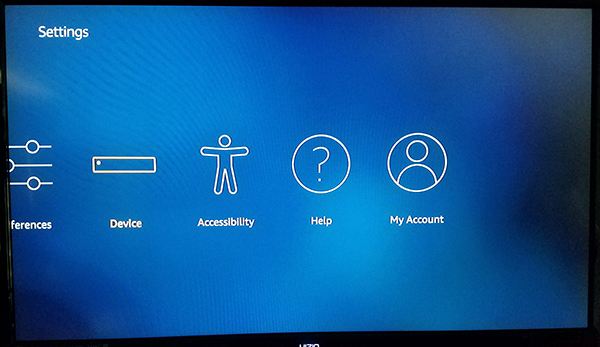
Ekranınızın ayarlar menüsüne gitmek için uzaktan kumandanızdaki aşağı oka basın. Fire OS'nin ayarlar menüsü dikey yerine yatay olarak düzenlenmiştir; bu nedenle "My Fire TV" seçeneklerini bulana kadar ayarlar menünüzü soldan sağa doğru kaydırın. (Fire OS'nin eski sürümlerinde bu, "Cihaz" olarak etiketlenmiştir.) Cihaz ayarlarını yüklemek için uzaktan kumandanızın ortasındaki düğmeye basın. Çoğu kullanıcı için bu seçenekler çoğunlukla cihazınızı yeniden başlatmak veya uyku moduna geçirmek ve Fire Stick'inizin yazılım ayarlarını görüntülemek için mevcuttur. Ancak ilerlemeden önce değiştirmemiz gereken bir seçenek var. Cihaz ayarlarından Geliştirici Seçenekleri'ne tıklayın; Hakkında'dan sonra üstten ikinci aşağı.
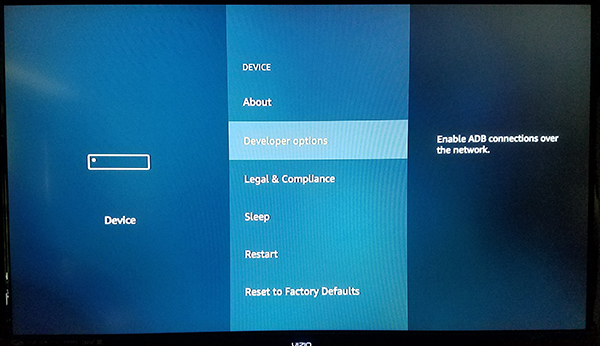
Geliştirici Seçenekleri'nin Fire OS'te yalnızca iki ayarı vardır: ADB hata ayıklama ve Bilinmeyen Kaynaklardan Uygulamalar. ADB hata ayıklama, ağınız üzerinden ADB veya Android Hata Ayıklama Köprüsü bağlantılarını etkinleştirmek için kullanılır. Bunun için ADB'yi (Android Studio SDK'da bulunan bir araç) kullanmak zorunda olmayacağız, dolayısıyla bu ayarı şimdilik yalnız bırakabilirsiniz. Bunun yerine ADB'nin altındaki ayara ilerleyin ve ortadaki düğmeye basın. Bu, cihazınızın Amazon Appstore dışındaki kaynaklardan uygulama yüklemesine olanak tanıyacaktır; bu, Mobdro'yu cihazımıza yandan yükleyeceksek gerekli bir adımdır. Dış kaynaklardan uygulama indirmenin tehlikeli olabileceğini bildiren bir uyarı görüntülenebilir. İstemde Tamam'a tıklayın ve ana ekrana geri dönmek için uzaktan kumandanızdaki Ana Sayfa düğmesine tıklayın.

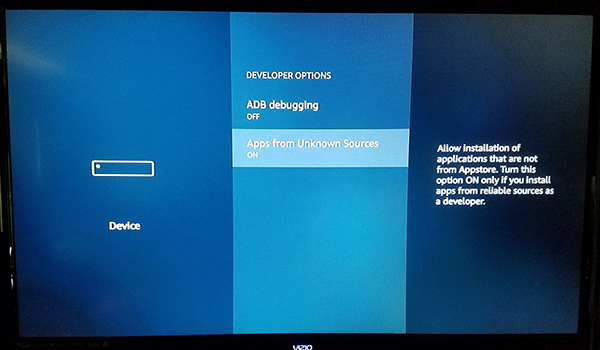
Bilinmeyen kaynaklardan uygulama yükleme özelliği artık etkin olduğundan, bir adımımız daha kaldı. Bu APK dosyalarını düzgün bir şekilde indirip yüklemek için Amazon Appstore'dan bir uygulama yüklememiz gerekecek, çünkü Fire Stick'iniz kutudan çıktığı haliyle bunu gerçekten yapamıyor. App Store'da indirilebilecek belirli bir tarayıcı uygulaması bulunmamakla birlikte, içeriği doğrudan cihazınıza indirmenize olanak tanıyan bir uygulama vardır.
İndiriciyi Yükle
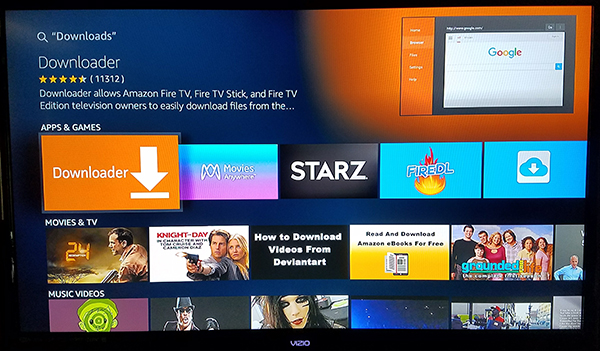
Yerleşik arama işlevini kullanarak veya Fire Stick uzaktan kumandanızdaki Alexa'yı kullanarak “İndir”, “İndirici” veya “Tarayıcı”yı arayın; üçü de aradığımız uygulamanın aynısını ortaya çıkaracak. Bu uygulamaya uygun şekilde İndirici adı verilir. Aşağı bakan bir ok simgesi olan parlak turuncu bir simgeye sahiptir ve geliştirici adı "TroyPoint.com"dur. Uygulamanın yüz binlerce kullanıcısı vardır ve genellikle cihazınız için harika bir uygulama olarak kabul edilir. Uygulamayı cihazınıza eklemek için Downloader'ın Amazon Appstore listesindeki indirme düğmesine basın. Uygulamayı bu yükleme işlemi için kullandıktan sonra Fire Stick'inizde tutmanıza gerek kalmayacak; bu nedenle, ortalıkta tutmak istemiyorsanız uygulamayı kaldırmaktan korkmayın.
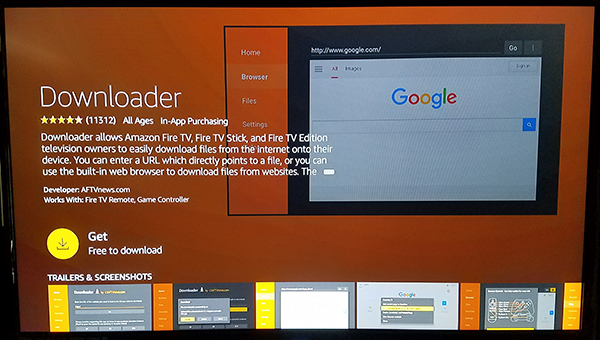
Uygulamanın yüklenmesi tamamlandıktan sonra, cihazınızda İndiriciyi açmak için uygulama listesindeki Aç düğmesine basın. Ana ekrana ulaşıncaya kadar, uygulamadaki güncellemelerin ayrıntılarını veren çeşitli açılır mesajlara ve uyarılara tıklayın. Downloader, bir tarayıcı, bir dosya sistemi, ayarlar ve daha fazlası dahil olmak üzere tümü uygulamanın sol tarafında düzgün bir şekilde özetlenen bir dizi yardımcı program içerir. Bununla birlikte, uygulamanın ihtiyacımız olan ana yönü, uygulama içindeki ekranınızın çoğunu kaplayan URL giriş alanıdır.
APK'yı indirme
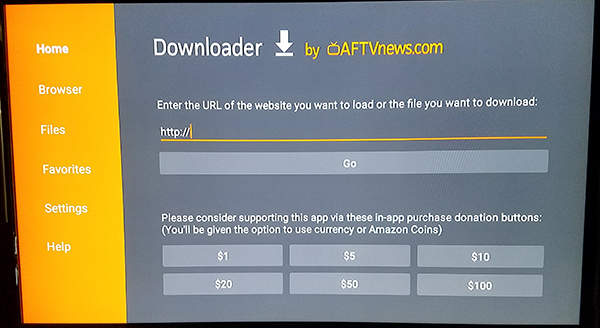
Downloader kurulduğunda nihayet Mobdro'yu kurmaya devam edebiliriz. Bunu yapmak için ihtiyacınız olan tek şey, yüklemek istediğiniz uygulama için uygun APK indirme bağlantısıdır ve çok şükür, takmanız için Mobdro'ya doğrudan bir bağlantımız var. Fire Stick uzaktan kumandanızı kullanarak aşağıdaki URL'yi yazın. sağlanan alanı seçin ve ardından Fire Stick'inizde Go tuşuna basın.
http://bit.ly/techjunkiemobdro
Bu bağlantı size Mobdro'nun en yeni sürümünü sağlayacaktır ve uygulamada yerleşik otomatik güncelleme sayesinde, uygulamayı başlatıldığında güncelleyebilirsiniz. Mobdro APK'sı artık cihazınıza indirildiğinden geriye tek yapmanız gereken, uygulamayı doğrudan cihazınıza yüklemek. Mobdro kurulum ekranı ekranınızda göründüğünde, Mobdro'nun erişebileceği bilgiler konusunda sizi uyaran bir ekranla karşılaşacaksınız. Daha önce Android cihazlara APK yüklemiş olan herkes için bu ekran hemen tanıdık gelecektir; Kurulum ekranının Amazon temalı versiyonu olmasına rağmen yine de oldukça 'Android'. Uzaktan kumandanızı kullanarak “Yükle” düğmesini vurgulayıp seçin; cihazınız uygulamayı yüklemeye başlayacaktır.
Kurulumu Bitirme
Kurulum tamamlandıktan sonra, uygulamayı cihazınızda açmak için uzaktan kumandanızdaki menü düğmesini kullanın. Mobdro Fire Stick'inizde açıldığında, uygulamayı güncelleme seçeneğiyle karşılaşacaksınız. Bu normaldir ve uygulamayı güncellemek için seçenekleri mutlaka takip etmelisiniz. Uygulamanın güncellenmesi uzun sürmüyor ve tamamlandığında standart Çay TV düzeniyle karşılaşacaksınız. Buradan kurulumu tamamladınız ve Mobdro'da yayın yapma seçenekleri size kaldı.
Çoğunlukla, uygulamaya göz atmak oldukça kolaydır. Özellikle bunun gibi Android tarzı uygulama düzenlerine alışkınsanız, Fire Remote'unuzla gezinmeyi kolaylaştıran temiz bir düzen ve tasarıma sahiptir. Uygulamanın üst kısmında, haberler, programlar, filmler, spor gibi kategorilerin yanı sıra kanal listelerinde (bu kadar çok kanal varken gezinmek zor olabilir) gezinme yeteneği de dahil olmak üzere kategorilerin tam listesini görüntüleyebilirsiniz. Müzik ve daha fazlası. Bunlar, izlemek istediğiniz içerik türüne göre ayarlamak istediğiniz kanalı seçmenize olanak tanır; ancak belirli bir kanalı arıyorsanız, genellikle kanala göz atmak yerine yalnızca arama yapmak veya listeyi aramak daha kolaydır.
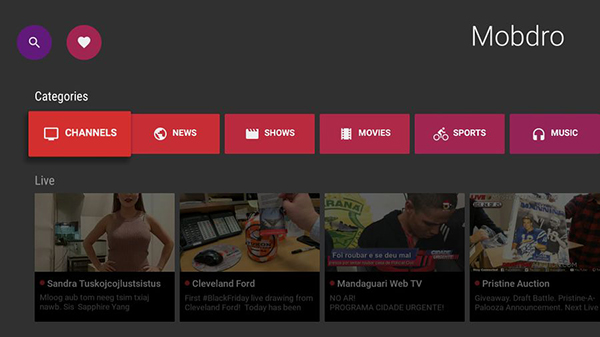
Yukarıda listelendiği gibi akışlar Doğu kıyısında gerçekleşir; bu nedenle tüm programların EST zaman diliminde çalıştığını varsayalım. Ve tabii ki, uygulamanın birkaç dakika geciktiğini de belirtmeliyiz; bu nedenle en sevdiğiniz programların, spor programlarının ve filmlerin genellikle başlamasından yalnızca birkaç dakika sonra başlamasını bekleyebilirsiniz (testimizde çoğu akış yaklaşık 120 dakika gecikmiştir). saniye). Resmi kablolu yayın sağlayıcılarında bile gecikme olmayan, çevrimiçi yayın yapan herhangi bir canlı TV uygulaması bulmakta zorlanacaksınız, bu nedenle bize göre bu kötü bir seçim değil.
***
Mobdro, şu anda Fire Stick'te bulunan favori yandan yüklenen akış uygulamalarımızdan biridir, ancak tek uygulama olmaktan çok uzaktır. Günümüzün en iyi uygulamalarından bazılarını çevrimiçi olarak yükleme kılavuzları da dahil olmak üzere daha fazla Fire Stick kılavuzu için TechJunkie'yi takip etmeye devam edin.
